时间:2016-09-18 10:43:38 作者:zhiwei 来源:系统之家 1. 扫描二维码随时看资讯 2. 请使用手机浏览器访问: https://m.xitongzhijia.net/xtjc/20160918/83441.html 手机查看 评论 反馈
谈起TinyPDF我想很多用户都会感到陌生,因为可能从来没见过这个软件,因此也不知道它是干什么的。其实它是一款PDF格式转换软件,它能将TXT等文档转换成PDF格式。刚装上它的用户可能会问TinyPDF怎么用?这个问题很简单,如果你不知道怎么用的话,请看以下文章。
TinPDF安装教程:(含WinXP和Win7系统安装方法)
WinXP安装方法:TinPDF单文件绿色版,双击打开---安装---确定即可。
Win7安装方法:在“TinyPDF.exe”上点右键---以管理员身份运行---安装---确定即可。Win7系统双击直接打开是安装不上去的。

安装完成后,打开控制面板---“打印机和传真”/“设备和打印机”会看到如下图红色方框所示的图标证明安装成功。
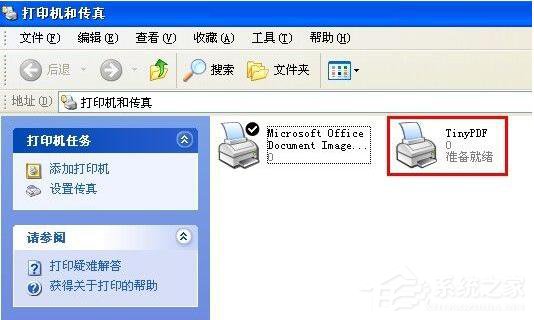
TinyPDF使用方法:
以转换Excel文档为例,转换其他文件为PDF方法一样。
1、打开要转换的Excel文档,选择文件---打印---打印机选择“TinPDF”---确定。
2、点确定后会弹出另存为位置选择对话框,这里选择要保存的位置,例如桌面,点保存。
3、会显示“正在打印”,转换完成后自动打开你转换的文档。
温馨提示:以上方法适合WinXP、Win7系统使用。
以上就是虚拟打印机TinyPDF的使用教程,是不是很简单,大家可参照上面的使用方法多转换几次,之后就能很快熟练了。
发表评论
共0条
评论就这些咯,让大家也知道你的独特见解
立即评论以上留言仅代表用户个人观点,不代表系统之家立场